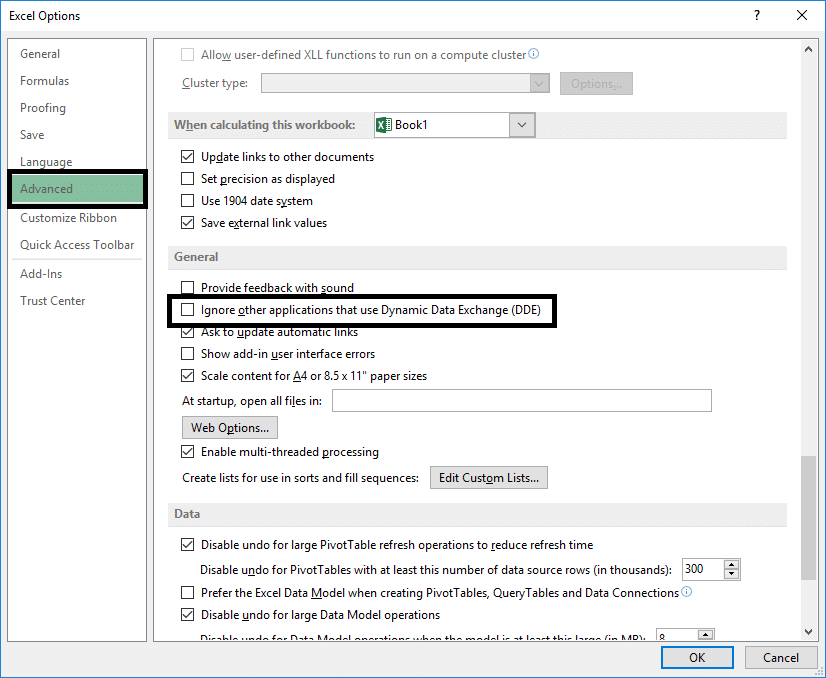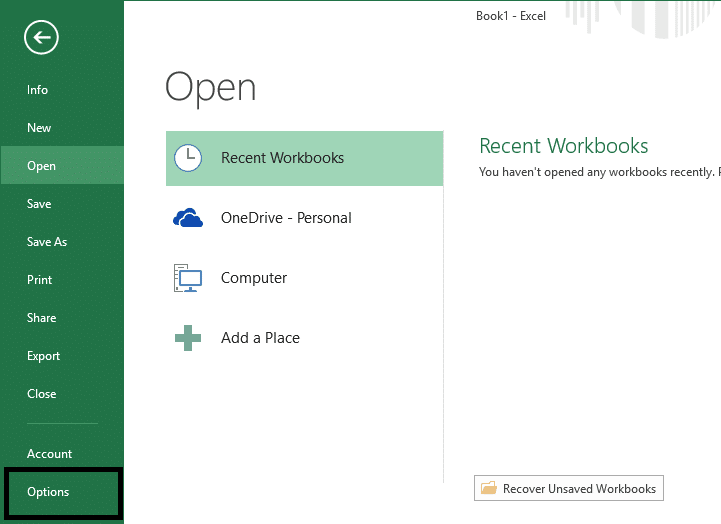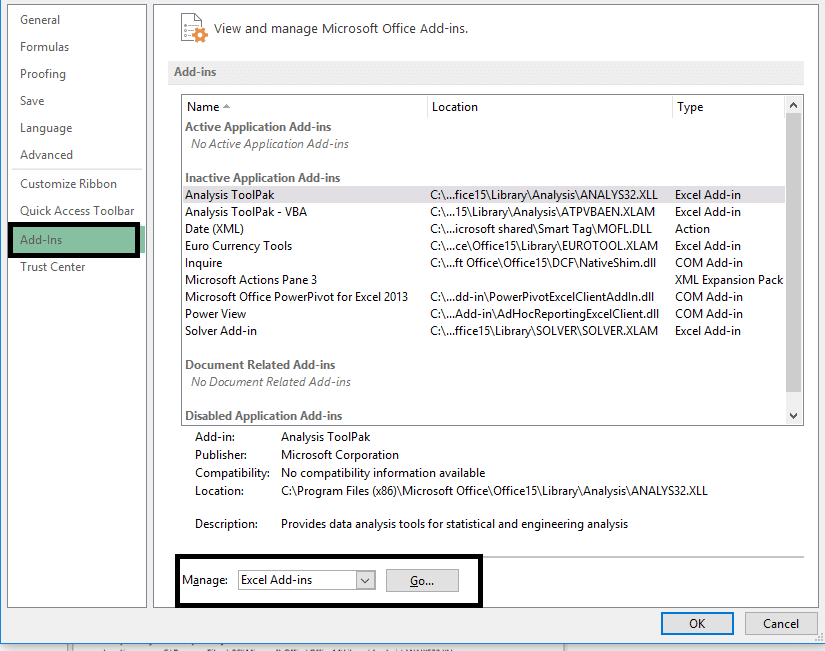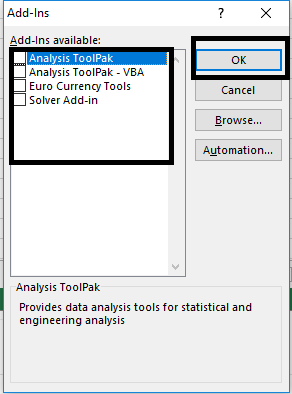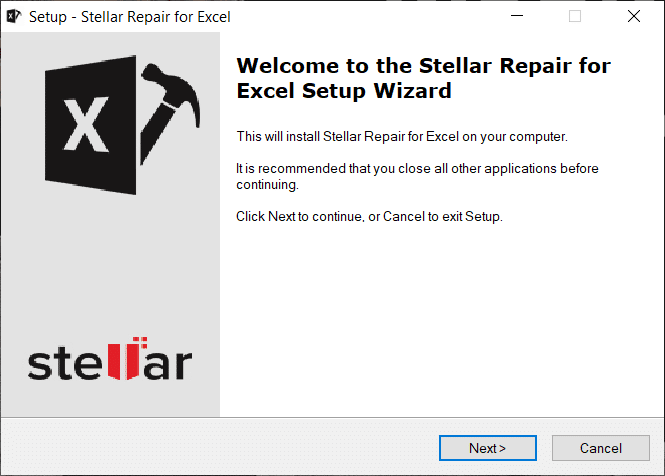Tiada pengenalan diperlukan untuk Microsoft Excel dan kepentingannya dalam kehidupan seharian kita. Kita semua menggunakan program Microsoft Office untuk pelbagai tujuan. Walau bagaimanapun, kadangkala ia menyebabkan masalah kerana beberapa isu teknikal. Salah satu masalah paling biasa yang dihadapi pengguna ialah ralat tindakan OLE. Anda mungkin berfikir apa maksud ralat ini dan bagaimana ia berlaku. Jika anda mengalami masalah ini, izinkan kami membantu anda menyelesaikan masalah ini. Kami telah membincangkan semua yang berkaitan dengan ralat ini dalam artikel ini, dari definisinya, punca ralat dan cara menyelesaikannya. Jadi teruskan membaca dan ketahui cara menyelesaikan ' Microsoft Excel sedang menunggu aplikasi lain untuk menyelesaikan ralat tindakan OLE '.

Apakah Ralat Tindakan OLE Microsoft Excel?
Kita harus bermula dengan memahami maksud OLE. Ia adalah tindakan Memaut dan Membenamkan Objek , yang dibangunkan oleh Microsoft untuk membenarkan aplikasi pejabat berinteraksi dengan program lain. Ia membenarkan program penyuntingan untuk menghantar sebahagian daripada dokumen ke aplikasi lain dan mengimportnya semula dengan kandungan tambahan. Adakah anda faham apa sebenarnya dan bagaimana ia berfungsi? Mari kita kongsikan contoh untuk menjadikannya lebih mudah difahami.
Contohnya: Apabila anda bekerja pada Excel dan ingin berinteraksi dengan power point pada masa yang sama untuk menambah lebih banyak kandungan, OLElah yang menghantar arahan dan menunggu PowerPoint membalas supaya kedua-dua program ini berinteraksi antara satu sama lain.
Bagaimanakah 'Microsoft Excel sedang menunggu aplikasi lain untuk menyelesaikan tindakan OLE' berlaku?
Ralat ini berlaku apabila respons tidak datang dalam masa yang ditetapkan. Apabila Excel menghantar arahan dan tidak mendapat respons dalam masa yang ditetapkan, ia menunjukkan ralat tindakan OLE.
Punca kesilapan ini:
Akhirnya, terdapat tiga punca utama masalah ini:
- Menambah bilangan tambahan yang tidak terhitung pada aplikasi dan beberapa daripadanya rosak.
- Apabila Microsoft Excel cuba buka fail yang dibuat dalam aplikasi lain atau cuba dapatkan data daripada yang aktif.
- Menggunakan pilihan 'Hantar sebagai Lampiran' Microsoft Excel untuk menghantar helaian Excel dalam e-mel.
kandungan
Betulkan Excel sedang menunggu aplikasi lain untuk menyelesaikan tindakan OLE
Salah satu penyelesaiannya ialah "But Semula Sistem Anda" dan cuba lagi. Kadangkala selepas menutup semua apl dan memulakan semula sistem anda boleh menyelesaikan ralat tindakan OLE ini. Sekiranya, masalah berterusan, anda boleh mencuba satu atau lebih kaedah yang diberikan di bawah untuk menyelesaikan masalah tersebut.
Kaedah 1 – Aktifkan/Dayakan 'Abaikan aplikasi lain yang menggunakan ciri DDE'
Kadang-kadang ia berlaku kerana ciri DDE ( Dynamic Data Exchange ) masalah ini berlaku. Oleh itu, mendayakan pilihan abaikan untuk ciri boleh menyelesaikan masalah.
Langkah 1 – Buka helaian Excel dan navigasi ke pilihan menu Fail dan klik pada Pilihan.

Langkah 2 – Dalam kotak dialog tetingkap baharu, anda perlu klik pada tab ' Lanjutan ' dan tatal ke bawah ke pilihan ' Umum '.
Langkah 3 – Di sini anda akan menemui ' Abaikan aplikasi lain yang menggunakan Dynamic Data Exchange (DDE) '. Anda perlu menandakan pilihan ini untuk mendayakan ciri ini.
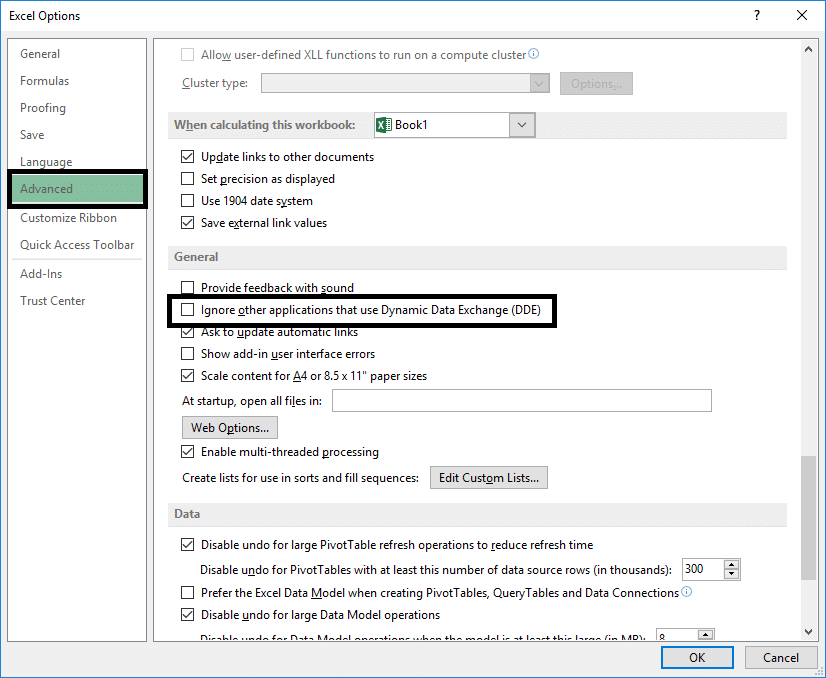
Dengan melakukan ini, aplikasi mungkin mula berfungsi untuk anda. Anda boleh memulakan semula Excel dan cuba lagi.
Kaedah 2 – Lumpuhkan semua Add-in
Seperti yang kita bincangkan di atas, tambahan itu ialah satu lagi punca utama ralat ini, jadi melumpuhkan alat tambah boleh menyelesaikan masalah ini untuk anda.
Langkah 1 – Buka Menu Excel, navigasi ke Fail dan kemudian Pilihan.
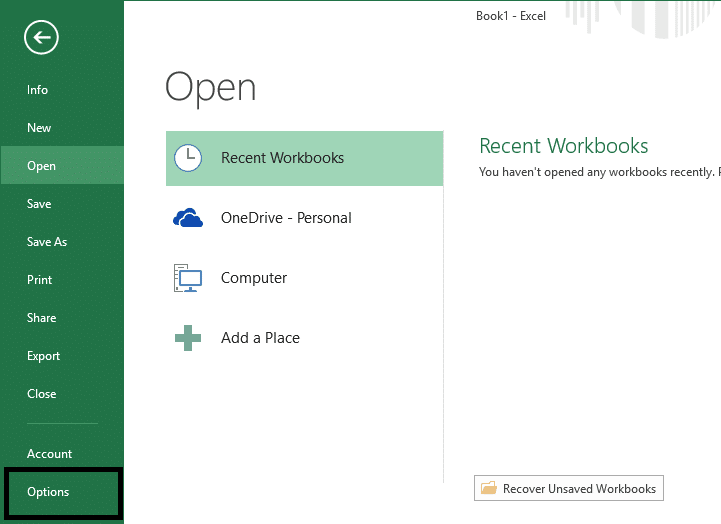
Langkah 2 – Dalam kotak dialog Windows baharu, anda akan menemui pilihan Add-in pada panel sebelah kiri, klik padanya.
Langkah 3 – Di bahagian bawah kotak dialog ini, pilih Add-in Excel dan klik pada butang Pergi , ia akan mengisi semua Add-in.
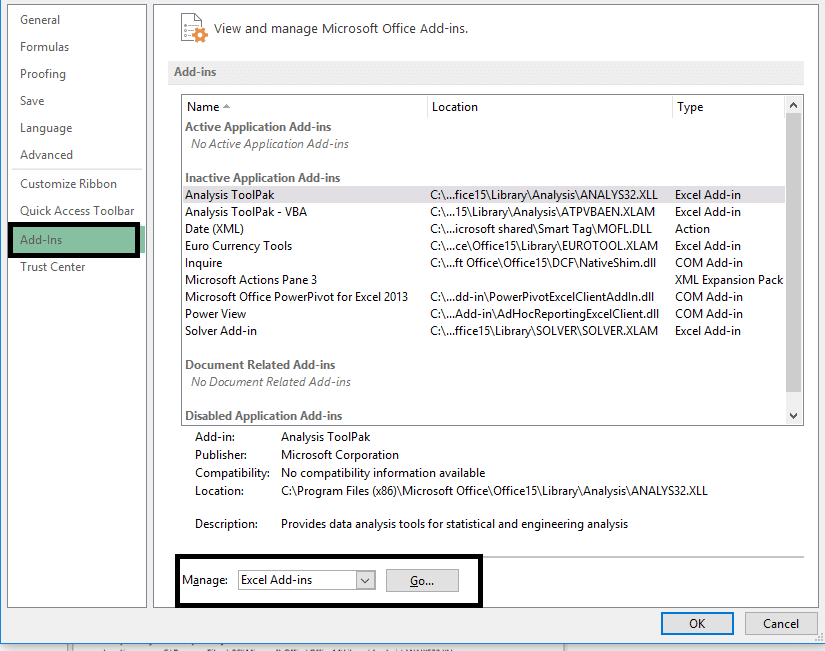
Langkah 4 – Nyahtanda semua kotak di sebelah add-in dan Klik pada OK
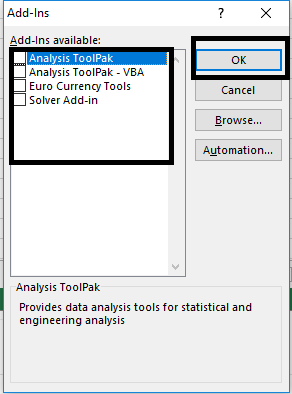
Ini akan melumpuhkan semua add-in sekali gus mengurangkan beban pada aplikasi. Cuba mulakan semula apl dan semak sama ada anda dapat Membetulkan ralat tindakan Excel OLE.
Kaedah 3 – Gunakan cara yang berbeza untuk melampirkan Buku Kerja Excel
Kes ketiga ralat tindakan OLE yang paling biasa ialah cuba menggunakan ciri Excel " Hantar Menggunakan Mel ". Oleh itu, adalah disyorkan untuk mencuba kaedah lain untuk melampirkan buku kerja Excel dalam e-mel. Anda boleh melampirkan fail Excel dalam e-mel menggunakan Hotmail atau Outlook atau mana-mana aplikasi e-mel lain.
Dengan menggunakan satu atau lebih kaedah yang dinyatakan di atas, masalah tindakan OLE akan diselesaikan namun jika anda masih mengalami masalah ini, anda boleh meneruskan dan memilih alat Pembaikan Microsoft.
Penyelesaian Ganti: Gunakan Alat Pembaikan Microsoft Excel
Anda boleh menggunakan alat Pembaikan Microsoft Excel yang disyorkan , yang membaiki fail yang rosak dan rosak dalam Excel. Alat ini akan memulihkan semua fail yang rosak dan rosak. Dengan bantuan alat ini, anda boleh menyelesaikan masalah secara automatik.
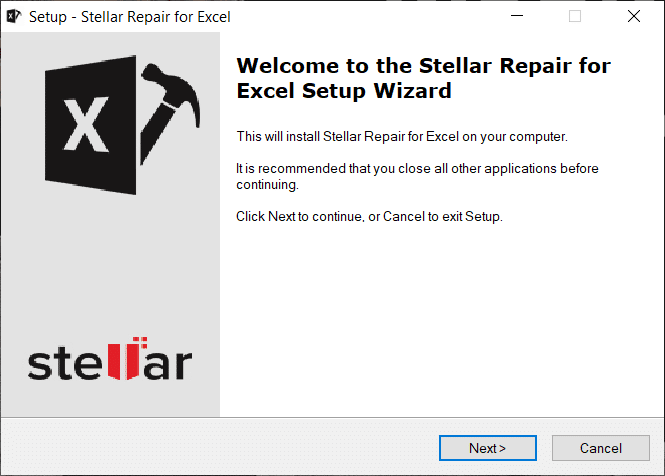
Disyorkan:
Mudah-mudahan, semua kaedah dan cadangan yang diberikan di atas akan membantu anda membetulkan Excel sedang menunggu aplikasi lain untuk menyelesaikan ralat tindakan OLE pada Windows 10.